بیشتر کاربران ویندوز و به خصوص ویندوز ۱۰، اندازهی Taskbar که نوار پایین صفحه است را تغییر نمیدهند. در واقع اندازهی نوار پایین صفحه متناسب با رزولوشن مانیتور یا تلویزیون کم و زیاد میشود و معمولاً نیازی به تغییر دادن آن نیست. حتی موقعیت این نوار نیز در اغلب کامپیوترهای ویندوزی در بخش پایین صفحه است در حالی که مایکروسافت قابلیت تغییر دادن جای آن را در ویندوز لحاظ کردن است.
در این مقاله به روش تغییر دادن اندازهی تسکبار در ویندوز ۱۰ میپردازیم. با ما باشید.
دقت کنید که اگر اندازهی تسکبار را به کمک تنظیمات ویندوز تغییر بدهید، اندازهی آیکونهای روی تسکبار هم تغییر میکند و در واقع مستقل نیست. اگر ارتفاع تسکبار را کم کنید، آیکون نرمافزارها کوچکتر میشود و رویت کردن آن دشوارتر خواهد شد اما در مقابل فضای مفید دستاپ، اندکی بیشتر میشود. معمولاً سایز پیشفرض Taskbar موردپسند کاربر است اما برخی افراد به دلایل مختلف ترجیح میدهند که تسکبار را کمی کوچکتر کنند.روال تغییر اندازهی تسکبار یا به زبان فارسی، نوار وظیفه در نسخههای مختلف ویندوز مشابه است. میتوانید با درگ کردن خط فوقانی تسکبار، آن را بزرگتر کنید. البته این در حالتی است که تسکبار قفل نشده باشد. اگر تسکبار قفل شده باشد، ابتدا باید آن را آنلاک کنید.
روش بزرگ کردن تسکبار در ویندوز ۱۰
گام اول همانطور که اشاره کردیم آزاد کردن قفل تسکبار است. برای این مهم روی تسکبار راستکلیک کنید و روی گزینهی Lock the taskbar کلیک کنید. با توجه به اینکه در ویندوز ۱۰ به صورت پیشفرض تسکبار قفل است، اگر روی این گزینه کلیک کنید، تیک کنار آن حذف میشود و تسکبار آنلاک میشود. برای قفل کردن مجدد و البته پس از تغییر اندازه، میتوانید یک بار دیگر روی این گزینه کلیک کنید تا تیک کنار آن اضافه شود و تسکبار مجدداً قفل شود.
اکنون نشانگر موس را روی لبهی بالایی تسکبار قرار بدهید تا ظاهر آن به شکل فلش دوجهته تغییر کند. حال چپکلیک کنید و بدون رها کردن کلید چپ موس، موس را کمی بالا ببرید و زمانی که به نظر رسید اندازهی تسکبار خوب است، کلید چپ موس را رها کنید. به همین سادگی میتوانید ارتفاع تسکبار را متناسب با سلیقه و نیاز خویش تنظیمات کنید. شکل زیر حالت یک ردیفه تسکبار است:
و با یک پله افزایش ارتفاع تسکبار، دو ردیف فضا خواهید داشت.
توجه کنید که نمیتوانید ارتفاع تسکبار را بیش از نصف ارتفاع صفحه نمایش افزایش بدهید!
پس از تغییر اندازه، فراموش نکنید که تسکبار را مجدداً قفل کنید تا سهواً اندازهی آن تغییر نکند.
فعال کردن حالت کوچک تسکبار در ویندوز ۱۰
مایکروسافت دو اندازه برای تسکبار در نظر گرفته است. حالت عادی و حالت دکمههای کوچک یا Small. برای فعال کردن حالت کوچک که موجب کوچکتر شدن آیکونها و کاهش ارتفاع تسکبار میشود، میتوانید از اپلیکیشن Settings ویندوز ۱۰ استفاده کنید. در اپلیکیشن تنظیمات روی Personalization کلیک کنید و در صفحهی بعدی روی تب Taskbar در ستون کناری کلیک کنید. اکنون در سمت راست که تنظیمات مربوط به ظاهر تسکبار لیست شده، سوییچ گزینهی Use small taskbar buttons را فعال کنید. به این ترتیب آیکونهای تسکبار کوچک میشود. برای برگشت به حالت سابق، کافی است این سوییچ را مجدداً فعال کنید.
مسیر سریعتر برای دسترسی به این صفحه از اپلیکیشن تنظیمات این است که روی تسکبار راستکلیک کنید و گزینهی Taskbar settings را انتخاب کنید.
intowindowsسیارهی آیتی

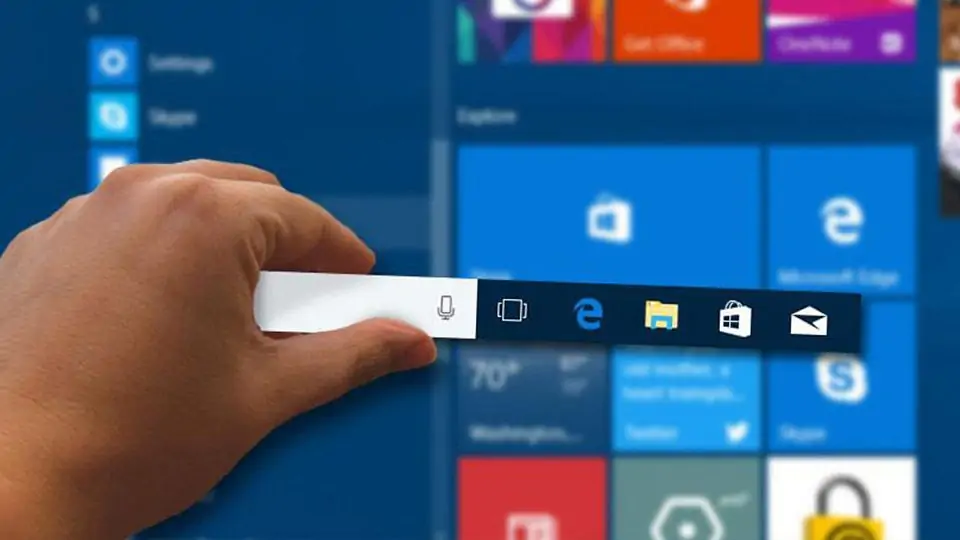
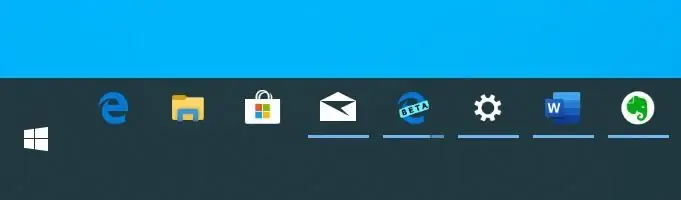
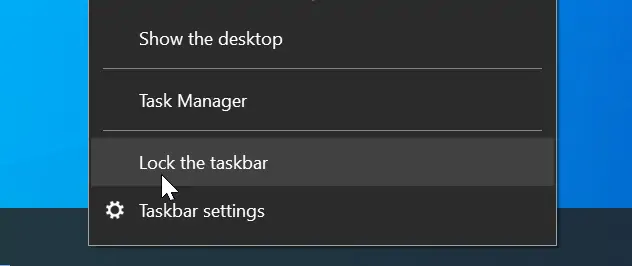
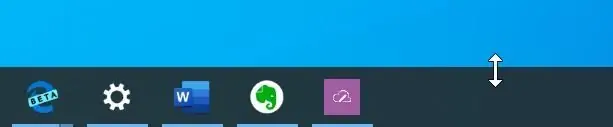
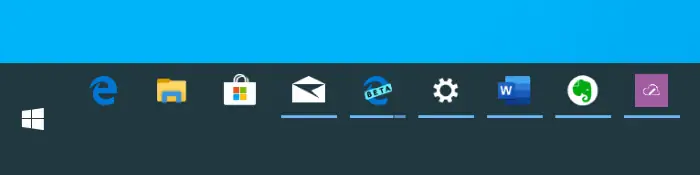
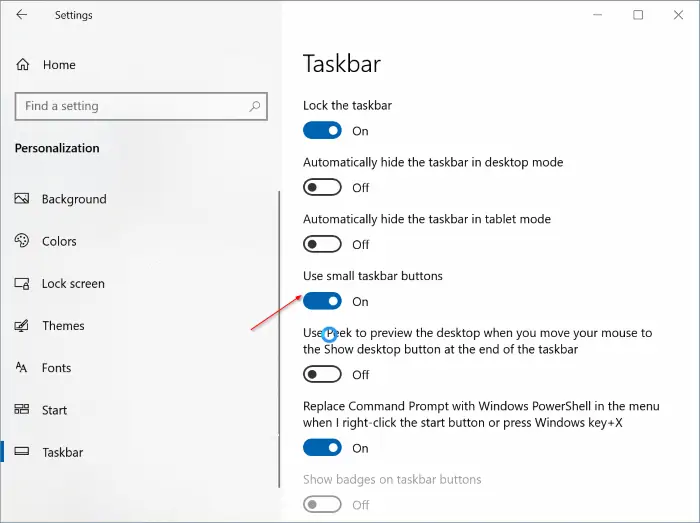
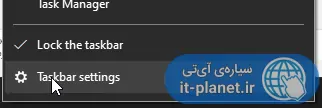
الهی خداوند به خواسته ات برسونه!
سلام
آیکون ها در تسک بار مخفی شده ، هر کاری می کنم ظاهر نمیشن ، موس رو که روی تسک بار میبرم اسم نرم افزارها نمایش داده میشه ولی خود آیکون مخفیه
عالی بود…
ممنون
سلام بابت راهنمایی واقعا ممنون
ممنون
عالییییییییییییییییییییییییییییییییییییییییییی